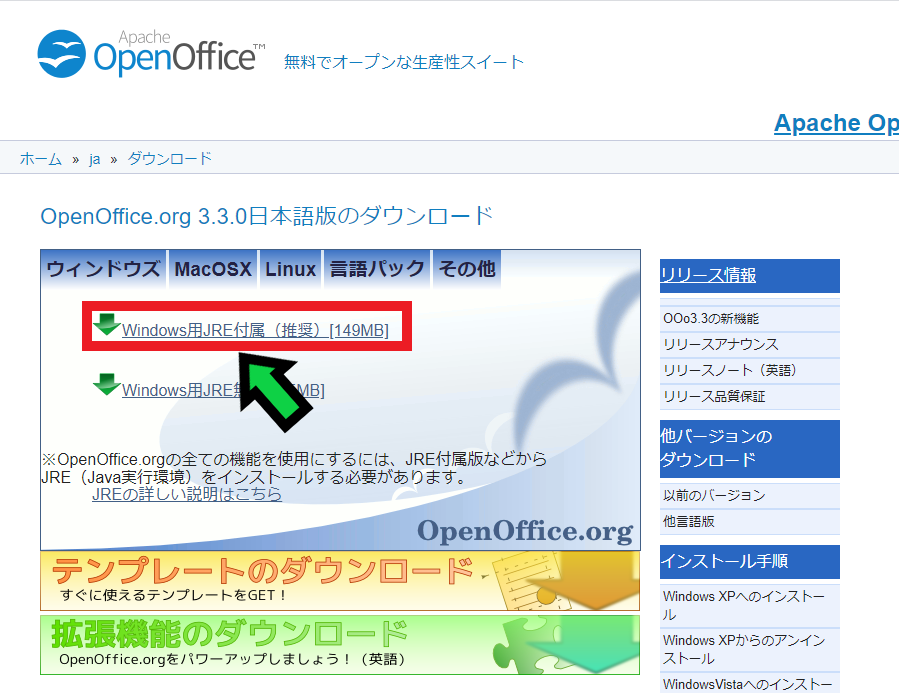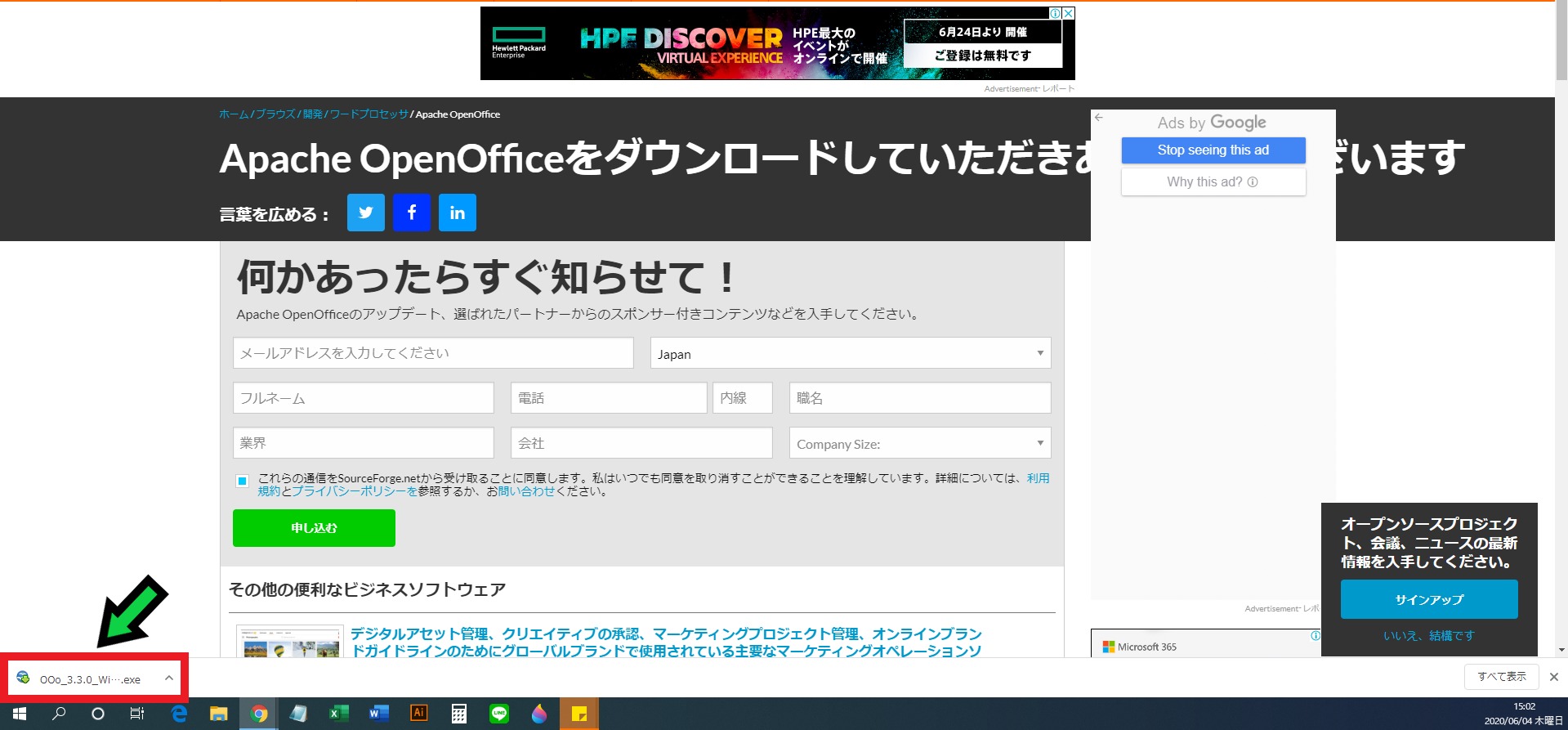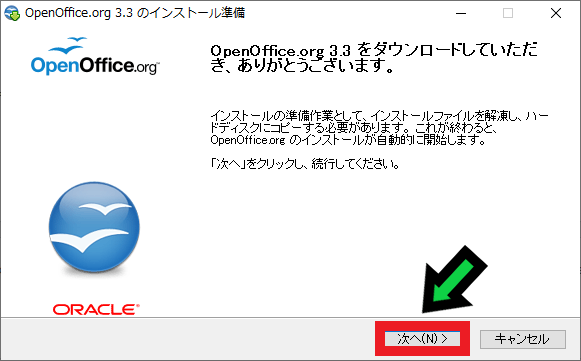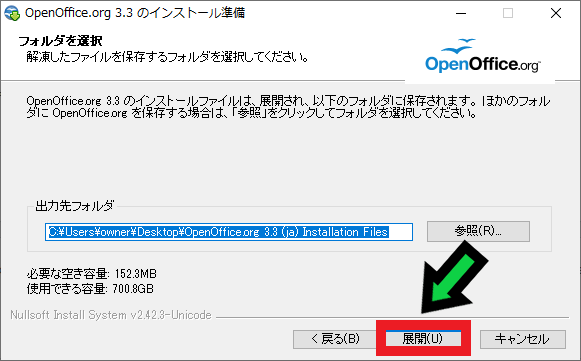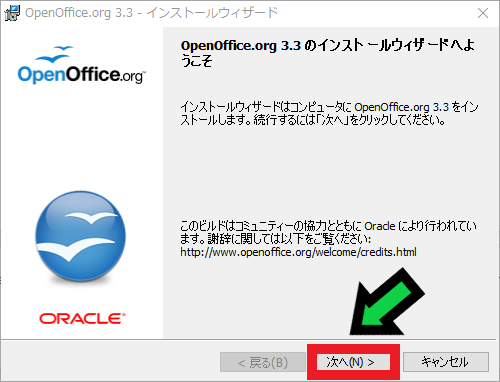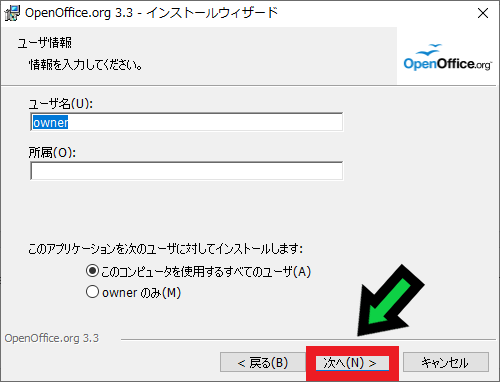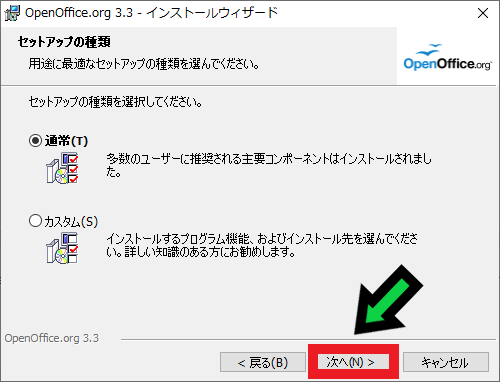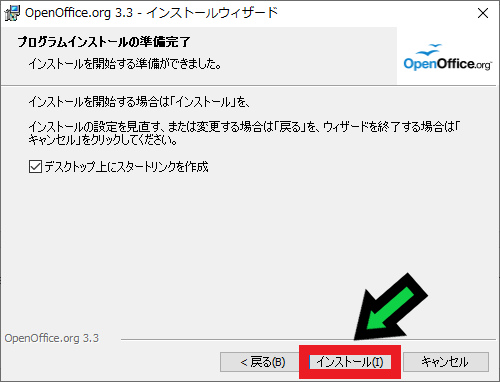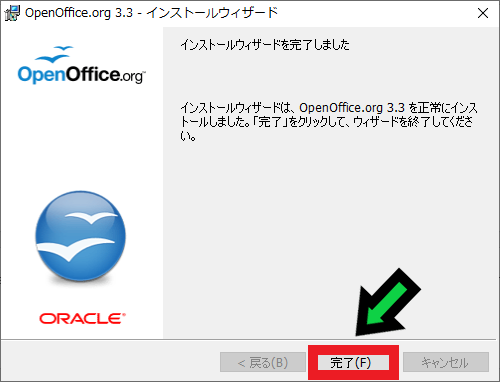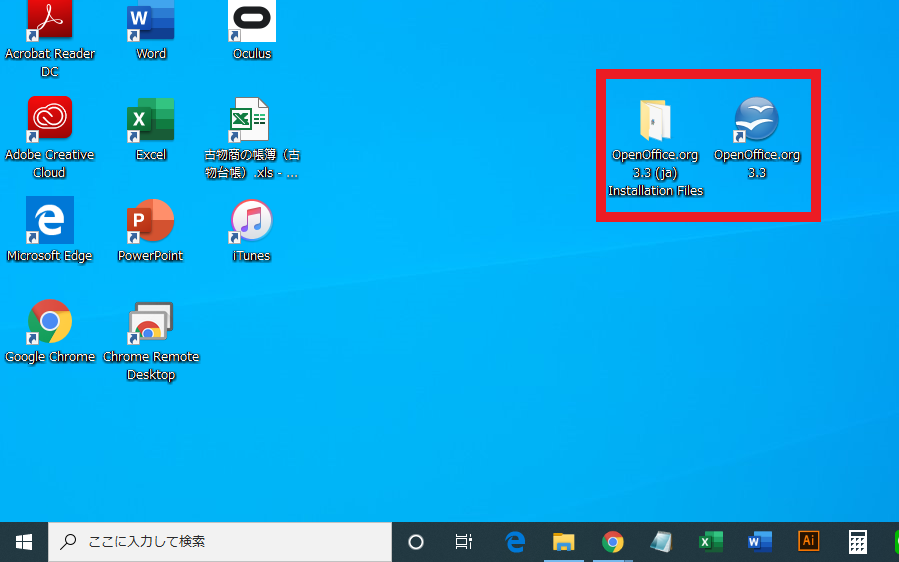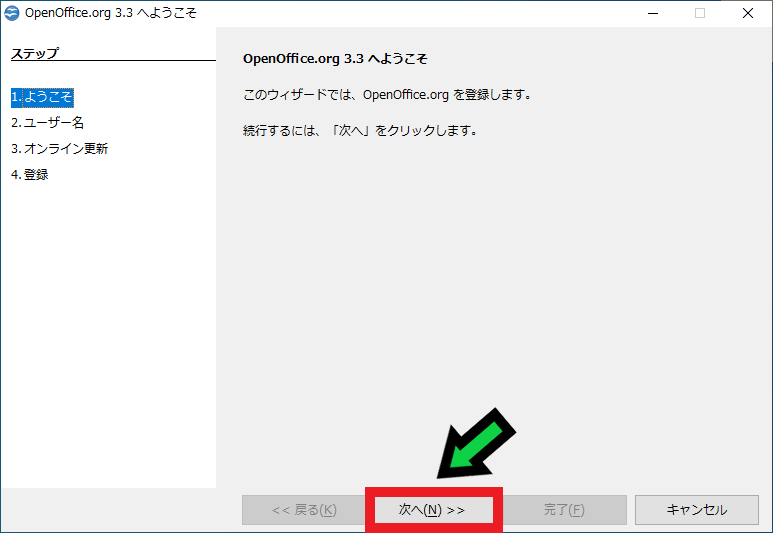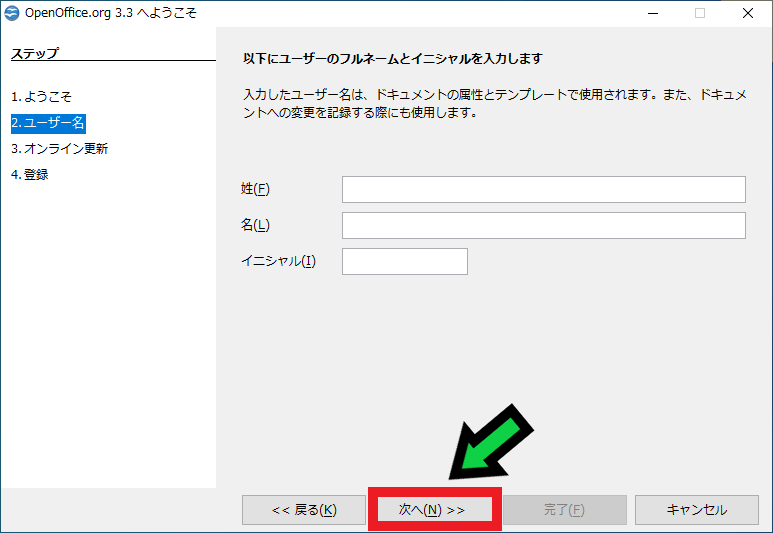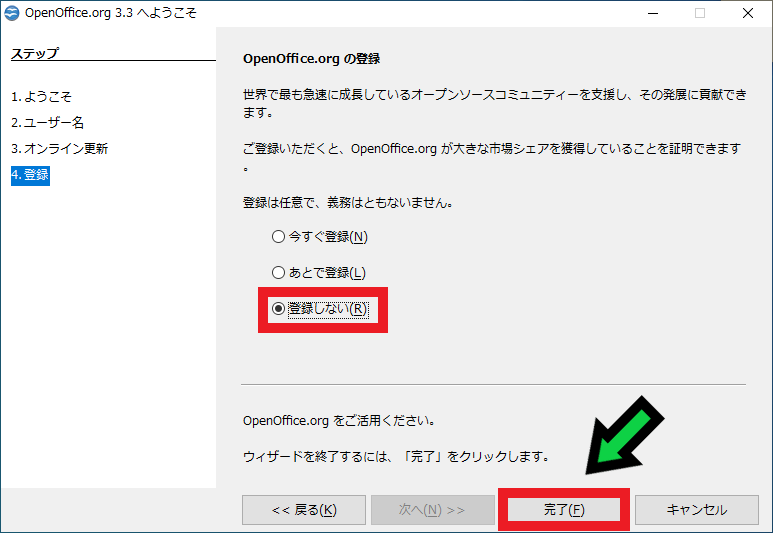作成日:2020/06/04
(更新日:2020/10/22)

こういった疑問に答えます。
Contents
本記事のテーマ
Open Officeのインストール方法
記事の信頼性

200社ほどの企業のパソコンサポートを担当していました。
今ではパソコン修理会社を設立して、年間500台以上のトラブル対応を行っております。
この記事から得られる事
無料のofficeソフト、Open Officeのインストール方法について解説します。
この記事を読むことで、簡単にインストールする事ができます。
Open Officeのインストール方法
【前提条件】
・この方法はwindows10での手順です。
【手順】
①Open Officeの公式ダウンロードページへ →こちら
②Windows用JRE付属(推奨)のほうをクリック
③ダウンロードが始まりますので、ダウンロードが終わったら画面下のアイコンをクリック
④「次へ」をクリック
⑤「展開」をクリック
⑥「次へ」をクリック
⑦そのまま「次へ」をクリック
⑧「次へ」をクリック
⑨「インストール」をクリック
⑩インストールが終わったら、「完了」をクリック
インストールが終わりました。
青い丸いアイコンがOpen Officeになります。左側のフォルダは必要無いので、ゴミ箱に入れて問題ありません。
⑪Open Officeを開き、「次へ」をクリック
⑫何も入力せずに、「次へ」をクリック
⑬「次へ」をクリック
⑭「登録しない」を選択して、「完了」をクリック
以上で初期設定が完了です。